CG関係最新記事
2016年12月29日
substanceを始めよう その4 substancePainterからArnoldにExportする
substanceでmaterialの設定ができたら今度はそれをレンダリングソフトにexportする必要があります。exportと3Dソフト側のimportはソフトによってそれぞれ違いがありますが今回はmaya2017からついたArnold2017にexportする方法を紹介します。まず最初にSubstance plugin for Maya 2017をダウンロードする必要があります。
↓のページよりプラグインをダウンロードしてインストールしてください。
https://www.allegorithmic.com/buy/download
substanceのfileメニューからExport Texuresを選ぶと下図のwindowがでてきます。
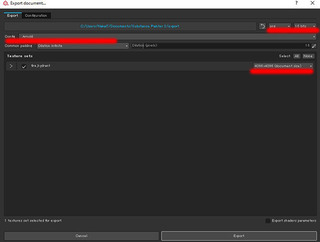
config欄からどのレンダラに書き出したいかを選び、texure Setsの横の欄でtexureの解像度をwindow右上にある欄でtexureの形式とbit数を選びます。
次に左上にあるタブをConfigurationに切り替えると下図のwindowに変わります。

左欄からArnoldを選択するとArnold用にtextureを変換して出力するように自動で設定してくれます。
右のOutput mapsというところに書き出すtexureの種類とそのチャンネル情報がでてきます。このoutputにどの情報をつなぐかはユーザーが自由に決められ右枠の様々な情報を出力することができます。
(GrayChnannelのMAPSはRGBに入れて一枚のmapで吐き出すと、データも軽いし取り扱いも楽ですよ。)
diffuse,specular,normalはRGBでroughness,f0はgrayscaleに設定します。
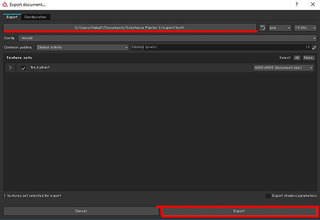
これで準備完了。最後にExportタブに戻って出力パスを指定し、下のExportボタンを押せばtexureが出力されます。次回はmayaArnold側での設定の仕方について説明します。
2017/01/13本文修正しました。
↓のページよりプラグインをダウンロードしてインストールしてください。
https://www.allegorithmic.com/buy/download
substanceのfileメニューからExport Texuresを選ぶと下図のwindowがでてきます。
config欄からどのレンダラに書き出したいかを選び、texure Setsの横の欄でtexureの解像度をwindow右上にある欄でtexureの形式とbit数を選びます。
次に左上にあるタブをConfigurationに切り替えると下図のwindowに変わります。
左欄からArnoldを選択するとArnold用にtextureを変換して出力するように自動で設定してくれます。
右のOutput mapsというところに書き出すtexureの種類とそのチャンネル情報がでてきます。このoutputにどの情報をつなぐかはユーザーが自由に決められ右枠の様々な情報を出力することができます。
(GrayChnannelのMAPSはRGBに入れて一枚のmapで吐き出すと、データも軽いし取り扱いも楽ですよ。)
diffuse,specular,normalはRGBでroughness,f0はgrayscaleに設定します。
これで準備完了。最後にExportタブに戻って出力パスを指定し、下のExportボタンを押せばtexureが出力されます。次回はmayaArnold側での設定の仕方について説明します。
2017/01/13本文修正しました。
この記事へのコメント
コメントを書く
この記事へのトラックバックURL
https://fanblogs.jp/tb/5742086
※ブログオーナーが承認したトラックバックのみ表示されます。
この記事へのトラックバック





